Copiando o Cartão de ID para Ajuste em Página Única
Quando você seleciona Cópia carteira id. (ID card copy) para Layout em Copiar (Copy), você pode copiar o original de cartão como um cartão de ID em uma única folha de papel.
Toque em Configs. (Settings) na tela em espera de Cópia para exibir a tela de configurações de impressão e selecione Cópia carteira id. (ID card copy) para Layout.
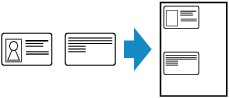
Marque a mensagem e toque em OK.
Você pode verificar os resultados de impressão na frente usando a tela de visualização.
 Nota
Nota
- Ao usar essa função, coloque o original no vidro de exposição.
Pressione o botão Colorido (Color) ou Preto (Black) para exibir a tela abaixo.
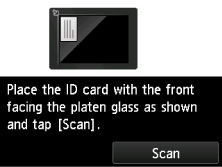
Coloque o original no vidro de exposição de acordo com as instruções na tela e toque em Digitalizar (Scan).
Quando a frente for digitalizada, será exibida a tela abaixo.
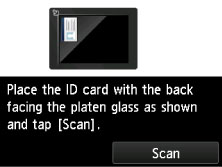
Coloque o original no vidro de exposição de acordo com as instruções na tela e toque em Digitalizar (Scan).
A impressora começa o procedimento de cópia.
Remova o original do vidro de exposição depois que a cópia for concluída.
Usando a Tela de Visualização para Verificar o Resultado da Impressão na Frente
Toque em  antes de colocar o original no vidro de exposição para exibir o modo de colocação do original na tela sensível ao toque. Coloque o original de acordo com as instruções na tela toque em Digitalizar (Scan) para exibir a tela de visualização e verificar os resultados de impressão na frente. Pressione o botão Colorido (Color) ou Preto (Black) para dar início à digitalização da frente.
antes de colocar o original no vidro de exposição para exibir o modo de colocação do original na tela sensível ao toque. Coloque o original de acordo com as instruções na tela toque em Digitalizar (Scan) para exibir a tela de visualização e verificar os resultados de impressão na frente. Pressione o botão Colorido (Color) ou Preto (Black) para dar início à digitalização da frente.
 Nota
Nota
- Toque em OK na tela de visualização para voltar à tela Cópia em espera.
Quando a frente for digitalizada, será exibida a tela abaixo.
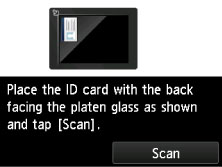
Coloque o original no vidro de exposição de acordo com as instruções na tela e toque em Digitalizar (Scan).
A impressora começa o procedimento de cópia.
Remova o original do vidro de exposição depois que a cópia for concluída.

